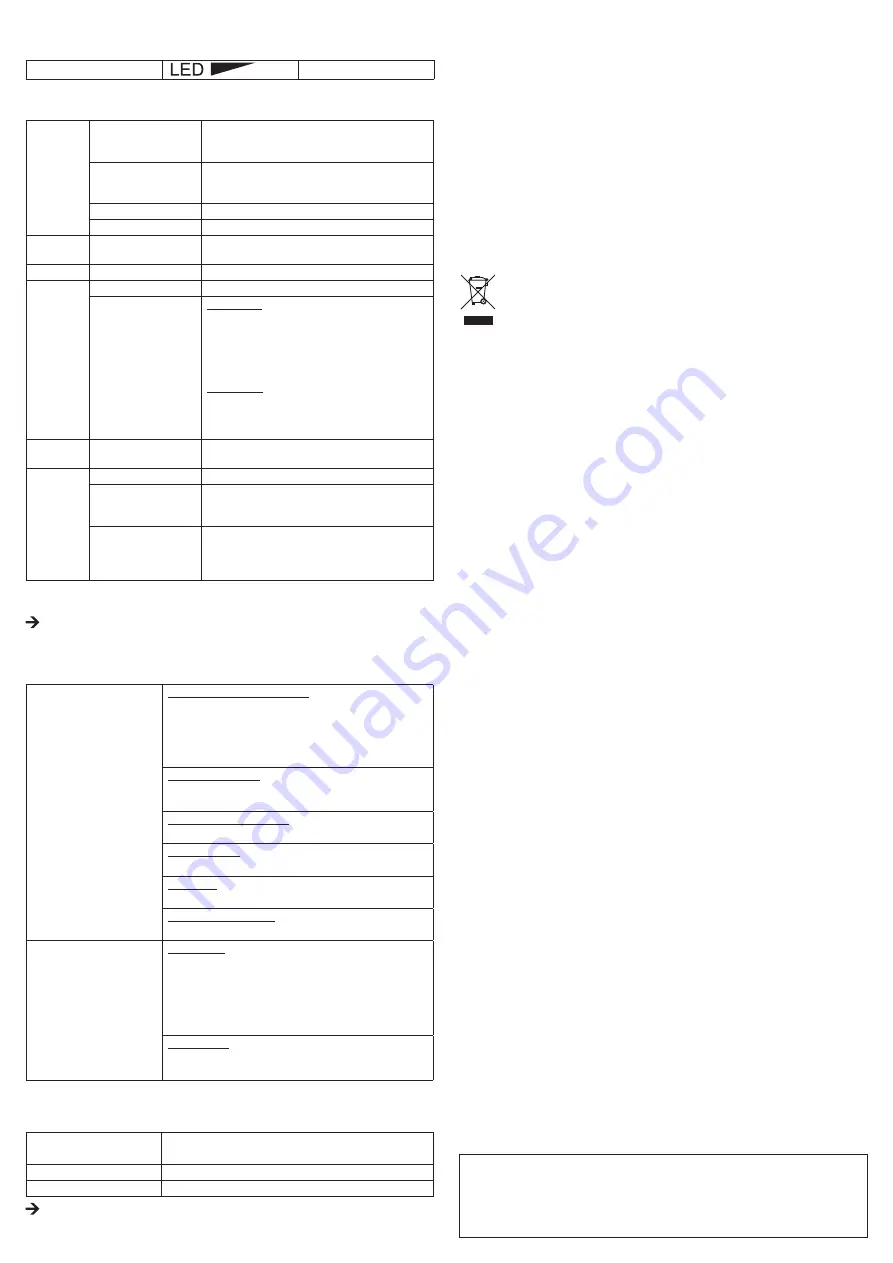
F
Informations légales
Ceci est une publication de Conrad Electronic SE, Klaus-Conrad-Str. 1, D-92240 Hirschau (www.conrad.com).
Tous droits réservés, y compris de traduction. Toute reproduction, quelle qu‘elle soit (p. ex. photocopie, microfilm, saisie dans des
installations de traitement de données) nécessite une autorisation écrite de l‘éditeur. Il est interdit de le réimprimer, même par
extraits. Cette publication correspond au niveau technique du moment de la mise sous presse.
© Copyright 2015 by Conrad Electronic SE.
b) Régler l’éclairage de la caméra
Le bouton rotatif de réglage de la luminosité (3) permet de régler la luminosité de l’éclairage de la caméra :
Plus clair
Plus sombre
c) Barre de menu principal
File
Set Capture File...
Sélection de l'emplacement des enregistrements vidéo
(avi). L'extension « .avi » doit être ajoutée. Vous êtes
ensuite invité à entrer la taille du fichier.
Allocate File Space...
Régler la taille de l'espace mémoire. La capacité dispo-
nible est affichée. Dans l'option de menu « Capture File
size » vous pouvez saisir la taille en mégaoctet (Mo).
Save Captured Video...
Enregistrer une séquence vidéo reçue.
Exit
Quitter le programme.
Devices
Telescope Driver
Sélectionner le point de menu « Telescope Driver » pour
ce produit.
Options
Preview
Activation et inactivation de l'affichage de l'image
Video Capture Filter...
Voir « d) Réglages de l'image »
Video Capture Pin
Format vidéo :
■ Norme vidéo, non modifiable ■ Fréquence des
images : 30 images/s, non modifiable, ■ Spectre des
couleurs/compression (préréglé sur RGB 24, non
modifiable) ■ Taille de sortie (préréglée sur 640 x 480,
non modifiable)
Compression :
non modifiable
Confirmer les réglages avec les champs de sélection
« Appliquer » puis « OK ».
Capture
Start Capture
Lance un enregistrement vidéo. Confirmer avec « OK »,
annuler avec « Cancel ».
Stop Capture
Arrêter l'enregistrement.
Set Frame Rate...
Régler la fréquence d'image de l'enregistrement
(images/s). Laissez le réglage à 30 images/s. Confirmer
avec « OK », annuler avec « Cancel ».
Set Time Limit...
Entrer une durée d'enregistrement max. en secondes.
Nous recommandons de ne pas modifier ou de ne pas
activer ce réglage. Confirmer avec « OK », annuler avec
« Cancel ».
En dessous de l’image principale, le nombre d’images enregistrées est indiqué dans la barre d’état.
Le pilote fourni est « compatible avec TWAIN32 ». La caméra peut ainsi fonctionner avec tout
programme basé sur Windows
®
qui prend en charge cette interface.
d) Réglage des images
Stream Property
(Confirmer les réglages
avec « OK » ou quitter avec
« Annuler »)
Contrôle de l'image (Image Control) :
■ Mise en miroir de l'image, ■ Basculer l'image, ■ Faible luminosité
(éclaircir l'image), ■ Luminosité, ■ Contraste, ■ Gamma (Régler les
couleurs de contraste), ■ Couleur, ■ Saturation, ■ Netteté, ■ VGA
Snap Size (Régler la taille de l'image, laisser à 640 x 480), ■ Zoom
(Régler l'agrandissement en %)
Contrôle du mode auto :
Laisser les réglages entre parenthèse pour obtenir la meilleure
image possible.
Standard (Réglage par défaut) :
■ Réinitialiser, ■ Enregistrer, ■ Restaurer
Intérieur/extérieur :
■ Intérieur (zone intérieure), ■ Extérieur (zone extérieure
Vacillement :
Sélectionner la fréquence de balayage (50 Hz ou 60 Hz)
Contrôles supplémentaires :
■ Compensation du contre-jour ■ Mode d'image en noir et blanc
Effect Frame
(Confirmer les réglages
avec « OK » ou quitter avec
« Annuler »)
Effect (Effets) :
■ Inactiver, ■ Inverser, ■ Noir et blanc, ■ Mono vert, ■ Niveaux
des gris, ■ Mono bleu, ■ Mono des rouges, ■ Relief, ■ Trouver le
bord, ■ Mosaïque, ■ Vent ■ Solariser, ■ Sépia, ■ Salle de bains,
■ Dessin, ■ Peinture à l'huile, ■ Déf.H (Déformation horizontale),
■ Déf.V (Déformation verticale), ■ Moniteur (Vue de moniteur de
surveillance)
Frame (Cadre) :
■ Inactiver, ■ Fleurs, ■ Papier (journaux), ■ Lunette de visée
(Sniper), ■ Bonhomme de neige
e) Capture d’écran
Pour effectuer une capture d’écran, appuyez sur le bouton de capture d’écran SNAP (6). Une fenêtre
supplémentaire s’ouvre et la capture d’écran est affichée :
File(F)
Save: Sauvegarder l'image en format « bmp » ou « jpg »,
Exit(X) : Quitter
Rotate Orientation
Pivoter l'image dans le sens antihoraire (0°, 90°, 180°, 270°)
Help(H)
Afficher des informations sur le programme
La fonction de capture d’écran ne peut être exécutée qu’avec les droits d’administrateur. Contactez
votre administrateur système à ce sujet.
f) Embouts
Ouvrez avec précaution la bague de fixation pour installer les embouts (1) et fixez-les sur l’ouverture étroite
sous la tête de la caméra. Ne courbez pas trop les accessoires lors de l’ouverture (risque de cassure).
- L’embout magnétique sert à récupérer les objets ferromagnétiques.
- L’embout à miroir permet d’élargir le champ de vision de l’endoscope à des zones qui seraient difficile-
ment accessibles voire impossibles d’accès pour la tête de la caméra.
- L’embout à crochet sert à accrocher de petits objets.
ENTRETIEN ET NETTOYAGE
Hormis un nettoyage occasionnel, le produit est sans maintenance. Utilisez pour le nettoyage un chiffon
doux, antistatique, qui ne peluche pas. Après chaque utilisation dans des liquides, rincez bien le col de
cygne de l’endoscope avec de l’eau claire et séchez-le complètement avant de le ranger.
Plongez l’appareil dans le liquide de nettoyage seulement jusqu’à la marque indiquant le niveau max.
d’eau. La poignée ne doit pas être immergée ni être mouillée.
ÉLIMINATION
Les appareils électroniques sont des objets recyclables et ils ne doivent pas être éliminés
avec les ordures ménagères. Procédez à l’élimination du produit au terme de sa durée de vie
conformément aux dispositions légales en vigueur.
Vous respecterez de la sorte les obligations prévues par la loi et vous contribuerez à la protec-
tion de l’environnement.
CARACTÉRISTIQUES TECHNIQUES
Tension de service .........................................5 V/CC via USB, 200 mA
Interface USB ................................................USB1.1
Capteur de la caméra ....................................CMOS 1/6”
Résolution de la caméra ................................640 x 480 pixels (VGA)
Fréquence des images ..................................30 ips
Balance des blancs .......................................automatique
Exposition ......................................................automatique
Format de la vidéo .........................................AVI
Éclairage de la caméra ..................................4 LED, blanches, max. 1000 lx (+/- 150 lx) à 20 mm
Conditions de fonctionnement .......................de 0 à + 45°C, 15 – 85 % d’humidité relative
Conditions de stockage .................................de -10 à + 50°C, 15 – 85 % d’humidité relative
Rayon de courbure ........................................>60 mm
Ø de la tête de caméra ..................................11,5 mm
Champ de vision ............................................54°
Focus .............................................................>30 mm
Longueur du col de cygne .............................env. 57 cm +/- 2 cm
Longueur du câble .........................................env. 150 cm
Dimensions (L) ..............................................env. 85 cm (sans câble)
Poids ..............................................................env. 292 g


























